
Mac용 Freeform 보드에 사진 또는 비디오 추가하기
사진 보관함에 있는 사진 또는 비디오를 Freeform 보드에 추가할 수 있습니다. 추가한 모든 이미지를 훑어보기 윈도우나 슬라이드쇼로 미리 볼 수 있습니다.
Apple Intelligence*가 켜져 있는 경우, Image Playground를 사용하여 Freeform 앱에서 독창적인 이미지를 생성할 수도 있습니다. Image Playground로 독창적인 이미지 생성하기의 내용을 참조하십시오.
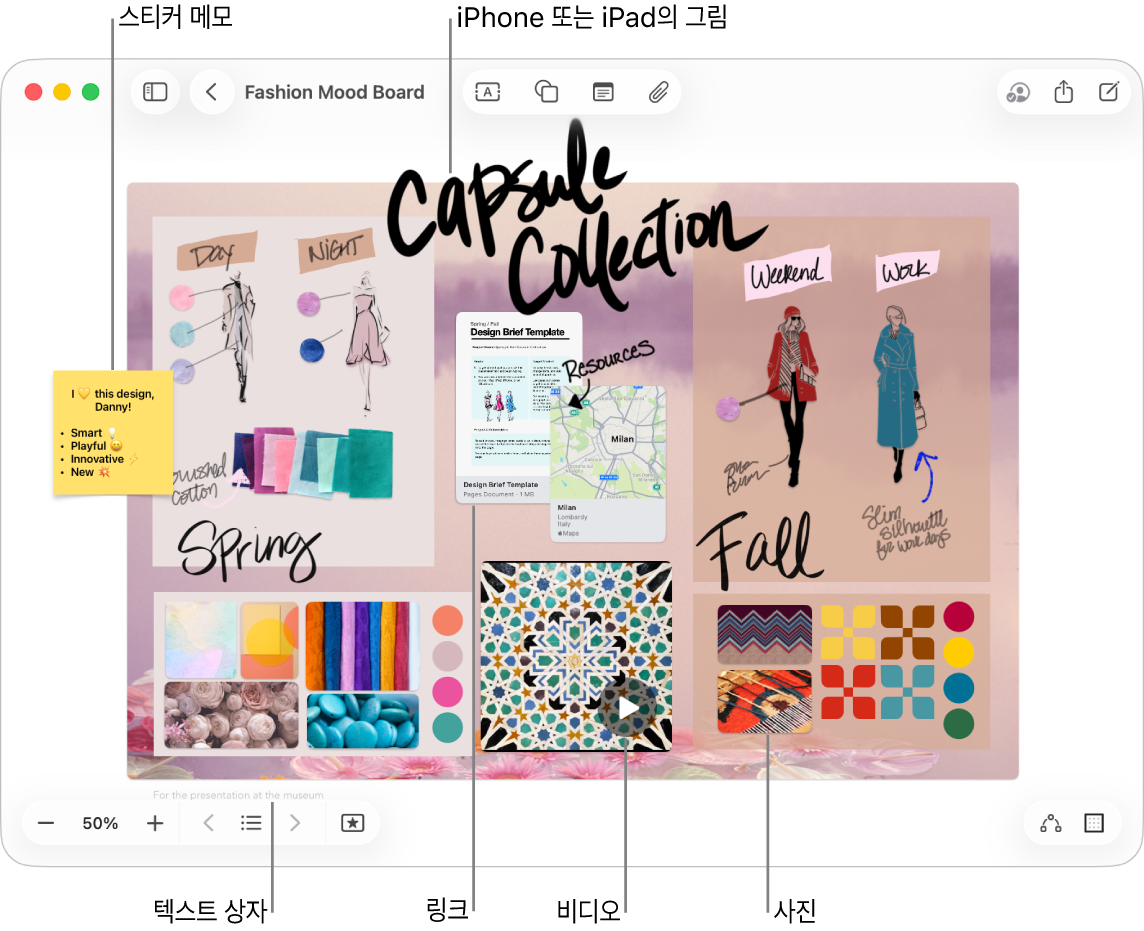
사진 또는 비디오 추가하기
Mac의 Freeform 앱
 으로 이동하십시오.
으로 이동하십시오.보드를 열거나 또는 새로운 보드를 생성하십시오.
 을 클릭하고 ‘사진 또는 비디오 선택’을 선택하고 사진 보관함에서 사진 또는 비디오를 선택한 다음, 추가를 클릭하여 보드에 배치하십시오.
을 클릭하고 ‘사진 또는 비디오 선택’을 선택하고 사진 보관함에서 사진 또는 비디오를 선택한 다음, 추가를 클릭하여 보드에 배치하십시오.팁: 사진, Finder 또는 다른 앱에서 보드로 사진 또는 비디오를 드래그할 수도 있습니다.
보드에서 사진이나 비디오를 두 번 클릭하여 미리 볼 수 있습니다.
iPhone 또는 iPad 카메라에서 사진을 삽입하려면 새로운 사진 삽입하기의 내용을 참조하십시오.
사진 또는 비디오 포맷 지정하기
Mac의 Freeform 앱
 으로 이동하십시오.
으로 이동하십시오.사진이나 비디오가 있는 보드를 여십시오.
사진 또는 비디오를 선택하여 다음 중 하나를 수행하십시오.
그림자 추가하기: 사진 또는 비디오를 Control-클릭한 다음, 그림자를 선택하십시오.
이미지의 모서리를 둥글게 만들기: 사진 또는 비디오를 Control-클릭한 다음, 둥근 모서리를 선택하십시오.
마스크 사용하기: 포맷 > 이미지 > 도형으로 마스크를 선택하고 원하는 옵션을 선택하십시오.
사진의 대상체에 초점 맞추기: 정지 이미지의 배경이 주로 동일한 색상으로 구성되어 있는 경우 배경을 제거할 수 있습니다.
 을 클릭한 다음, 배경 제거를 선택하십시오.
을 클릭한 다음, 배경 제거를 선택하십시오.크기, 자르기 등 변경하기: 아래 표의 포맷 지정 도구를 사용하십시오.
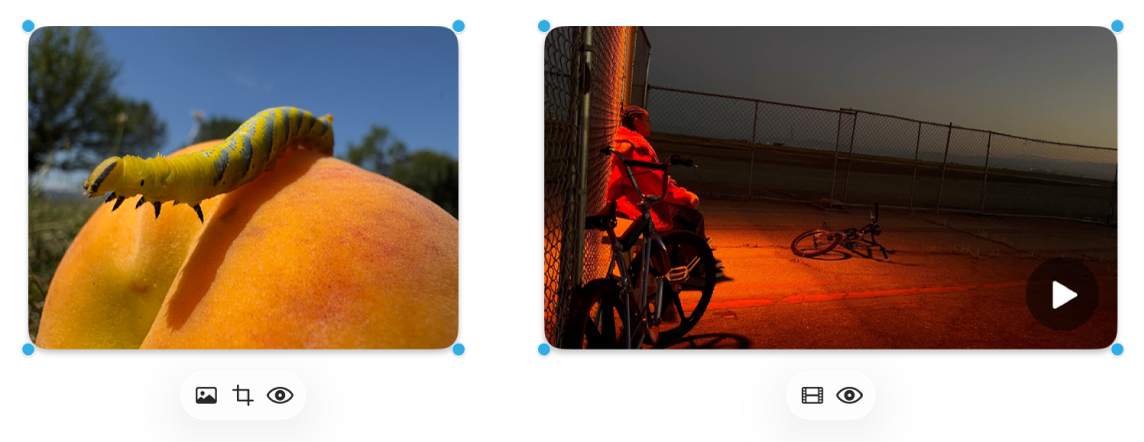
도구
설명
이미지 인스펙터 버튼

사진을 소스 미디어의 원래 크기로 재설정하거나 다른 사진으로 대치하거나 사진 배경을 제거합니다.
동영상 버튼

비디오를 소스 미디어의 원래 크기로 재설정하거나 다른 비디오로 대치합니다.
마스크 자르기 버튼

사진을 마스크(자르기)하여 보여주고 싶은 사진 부분에만 프레임을 생성합니다.
미리보기 버튼

훑어보기 윈도우에서 전체 크기의 사진 또는 비디오를 미리 봅니다.
이미지를 슬라이드쇼로 보기
텍스트, 스티커 메모, 도형, 선, 다이어그램, 표, 링크 및 다른 파일을 추가하여 나만의 보드를 계속 만드십시오.